Met tafels in GetGrib kun je makkelijk werken als er meerdere klanten samen aan één tafel zitten. Zo hoeven zij niet steeds apart af te rekenen en kun jij alles in één keer afsluiten.
Tafel toevoegen
Voordat je bestellingen op een tafel kunt zetten, moet je de tafel eerst aanmaken.
Klik op het pijltje naast het Grib-logo
Kies Kassa
Ga naar Beheer en dan naar het tabblad Tafels
Klik op Tafel toevoegen
Geef de tafel een naam, bijvoorbeeld Tafel 1
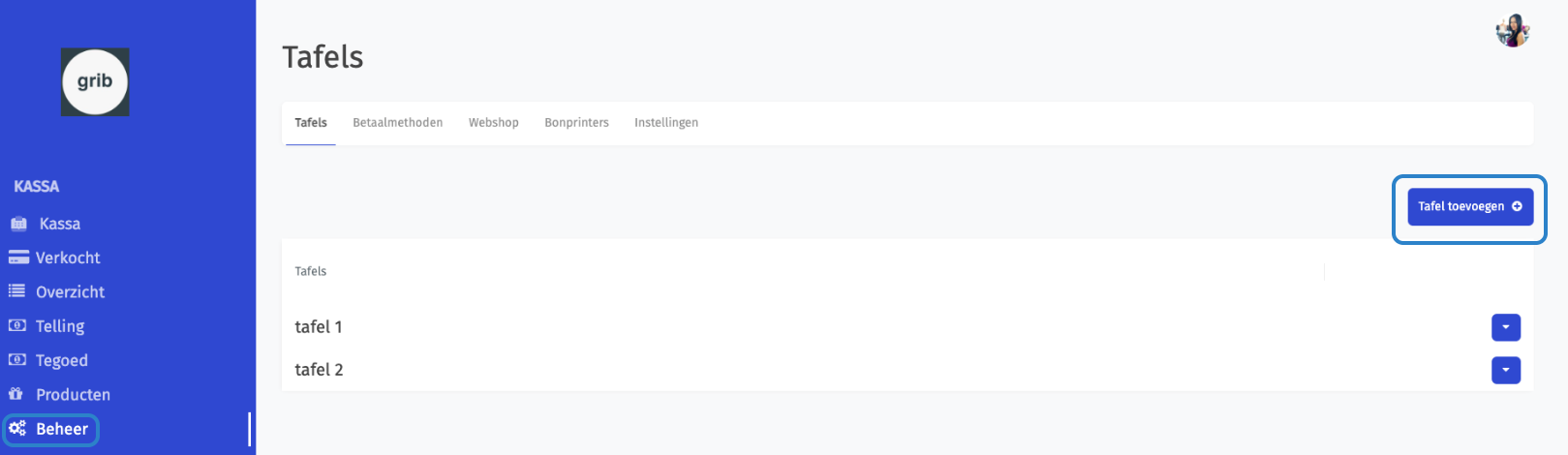
Boek op tafel
Wil je een bestelling op een tafel boeken?
Ga naar Kassa
Voeg de producten toe aan het winkelmandje
Bij Afrekenen als staat standaard Gast
Ga naar het tabblad Tafels, kies de juiste tafel en klik op Boek op tafel
De bestelling staat nu open bij Kassa > Tafels.
-> Wil je later nog meer toevoegen aan die tafel?
Klik in Kassa > Tafels op de juiste tafel
De bestelling komt automatisch in het winkelmandje
Voeg de nieuwe producten toe
Boek de bestelling opnieuw op de tafel
Alles blijft netjes bij elkaar staan onder diezelfde tafel.
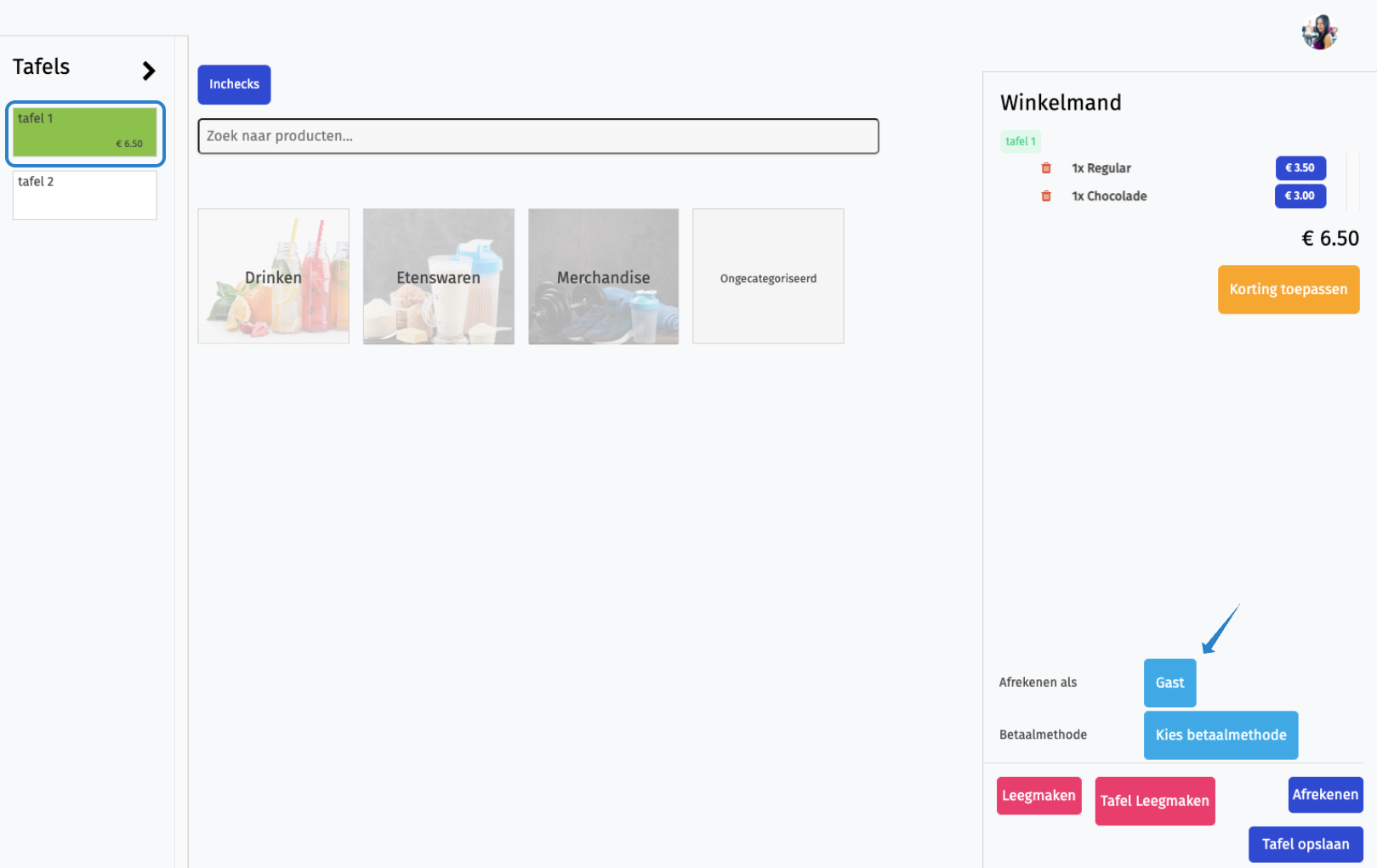
Tafel afrekenen
Als de groep klaar is om af te rekenen:
Ga naar Kassa > Tafels
Klik op de juiste tafel
Kies of je de bestelling op een lid wilt zetten:
Selecteer een lid in plaats van Gast
Of laat het gewoon op Gast staan als het niet gekoppeld hoeft
Kies de betaalmethode in het winkelmandje
Klik op Afrekenen
De tafel is nu helemaal afgerond.
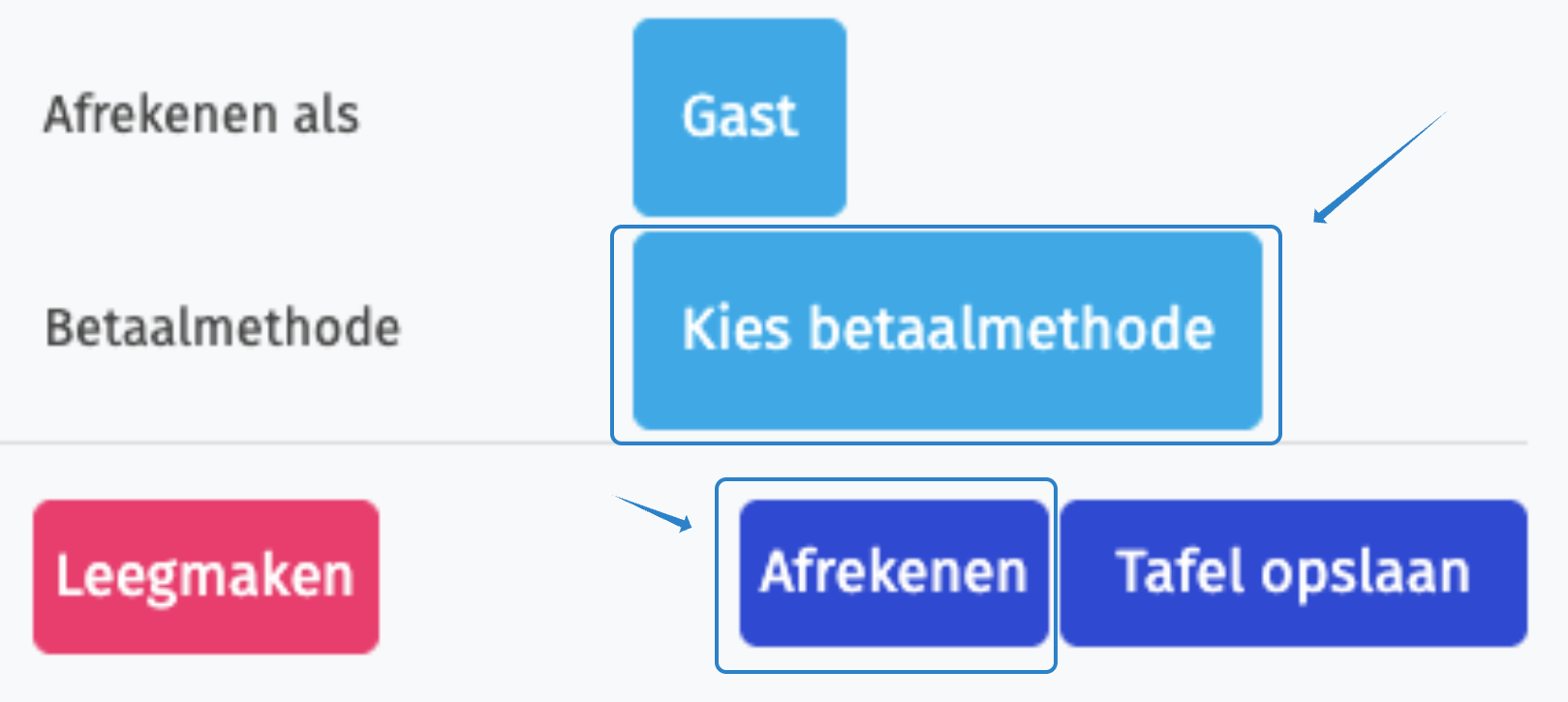
Ook interessant is:
Kassa instellen Shop in het ledenportaal Dagtelling en afsluiting in de kassa Verkopen via de webshop
Was dit artikel nuttig?
Dat is fantastisch!
Hartelijk dank voor uw beoordeling
Sorry dat we u niet konden helpen
Hartelijk dank voor uw beoordeling
Feedback verzonden
We stellen uw moeite op prijs en zullen proberen het artikel te verbeteren